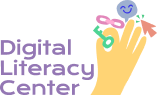

ইন্টারনেটকে তথ্যের মহাসাগর বললেও বাড়িয়ে বলা হবে না। এই অগণিত তথ্যের মধ্যে থেকে নিজের প্রয়োজন অনুযায়ী সঠিক তথ্য খুঁজে বের করতে তাই নির্দিষ্ট প্রক্রিয়া অনুসরণ করতে হয়। তা না হলে তথ্যের মহাসাগরে হারিয়ে যাওয়ার সমূহ সম্ভাবনা থাকে।
ইন্টারনেটে তথ্যের এই বিশাল ভাণ্ডার থেকে সুনির্দিষ্ট তথ্য বের করার কিছু কৌশল এখানে উল্লেখ করা হচ্ছে -
১. জোড় উদ্ধৃতি চিহ্ন ব্যবহার করা
মনে করুন, বাংলাদেশের স্টক এক্সচেঞ্জ মার্কেট সম্পর্কে আপনার কিছু তথ্য প্রয়োজন। এজন্য আপনি গুগলে সার্চ করলেন। এখন বিভিন্ন ওয়েব সাইট ও ব্লগে ‘বাংলাদেশের’, ‘স্টক’, ‘এক্সচেঞ্জ’ ও ‘মার্কেট’ সম্পর্কিত যত তথ্য আছে গুগল তা প্রদর্শন করবে। এগুলোর মধ্যে এমন বহু তথ্য থাকবে যা আসলে আপনার কোন দরকারই নেই। এখন বাংলাদেশের স্টক এক্সচেঞ্জ মার্কেট শব্দগুলোকে যদি জোড় উদ্ধৃতি চিহ্ন (“ ”) ব্যবহার করে (“বাংলাদেশের স্টক এক্সচেঞ্জ মার্কেট”) লিখে গুগলে সার্চ করা হয় তবে গুগল কেবল বাংলাদেশের স্টক এক্সচেঞ্জ মার্কেট সম্পর্কিত তথ্যগুলোই প্রদর্শন করবে।
২. নির্দিষ্ট কোন ওয়েবসাইট থেকে তথ্য খোঁজা
কখনো এমন হতে পারে, যে তথ্যটি আপনার প্রয়োজন তা কোন ওয়েবসাইটে আছে তা আপনি জানেন কিন্তু এখন খুঁজে পাচ্ছেন না। এক্ষেত্রে কি-ওয়ার্ডের সাথে ওয়েব সাইটের ঠিকানা লিখে সার্চ করলে গুগল ঐ ওয়েবসাইটে সার্চ করে তথ্যটি আপনার সামনে তুলে ধরবে। যেমন - বা্ংলাদেশ কম্পিউটার কাউন্সিলের ওয়েবসাইটে কম্পিউটার সম্পর্কিত কী কী সেবা আছে তা খুঁজে পেতে “কম্পিউটার সেবা site: bcc.gov.bd” লিখে সার্চ দিতে হবে।
৩. নির্দিষ্ট ফরমেটের ফাইল খোঁজা
গুগলে ওয়েবপেইজ বা তথ্যের সাথে সাথে চাইলে নির্দিষ্ট ফরমেটের ফাইলও খুঁজে বের করা যায়। তবে ফাইলটি অবশ্যই কোনো ওয়েবসাইটে যুক্ত থাকতে হবে। আপনি হয়তো পিডিএফ আকারে ব্যবসা-বাণিজ্য সংক্রান্ত কোন বই বা তথ্য খুঁজতে চাচ্ছেন। সেক্ষেত্রে “Business filetype:pdf” লিখে সার্চ করতে হবে। তাহলে ব্যবসা-বাণিজ্য সম্পর্কিত সকল পিডিএফ ফাইল গুগল প্রদর্শন করবে।
৪. একই নামে একাধিক ধরনের তথ্য থাকলে নির্দিষ্ট তথ্য খোঁজা
সঠিকভাবে তথ্যের অনুসন্ধান করতে না পারলে সার্চ ইঞ্জিন কোনো কোনো সময় অতিরিক্ত তথ্য দেখাতে পারে। যেমন আপনি হয়তো বাংলাদেশের জনপ্রিয় সাহিত্যিক হুমায়ূন আহমেদ সম্পর্কে জানতে চান। সাহিত্যকর্মের পাশাপাশি হুমায়ূন আহমেদ ঢাকা বিশ্ববিদ্যালয়ের শিক্ষক ছিলেন। অনেকগুলো চলচ্চিত্রের নির্মাতাও ছিলেন তিনি। এখন ধরুন, আপনি হুমায়ূন আহমেদ এবং তার লেখা বই সম্পর্কে তথ্য চাচ্ছেন এবং তার নির্মিত চলচ্চিত্র সম্পর্কে তথ্যের কোন প্রয়োজন আপনার নেই । তাহলে, book এর আগে একটা যোগ চিহ্ন এবং movie এর আগে একটা বিয়োগ চিহ্ন বসিয়ে এভাবে লিখে সার্চ করুন “হুমায়ূন আহমেদ +book -movie”।
৫. নির্দিষ্ট সময়ের তথ্য খোঁজার কৌশল
গুগলে তথ্য খোঁজার একটা সমস্যা হলো সার্চ ইঞ্জিন অপটিমাইজেশনের মাধ্যমে কোনো কোনো ওয়েবসাইট সার্চ রেজাল্টের শুরুতেই প্রদর্শিত হতে পারে। ওয়েবসাইটটি বহুদিন আগে তৈরি করা হয়েছে নাকি সাম্প্রতিক, তা তখন গুরুত্ব পায় না। সাম্প্রতিক তথ্য পাওয়ার একটা উপায় আছে গুগলে। যখন কিছু সার্চ করা হয়, তখন অন্যান্য অপশনের সঙ্গে Tools নামে একটি অপশন থাকে সার্চ রেজাল্ট পেইজে। টুলসে ক্লিক করলে ‘Any time’ অর্থাৎ যেকোনো সময়ের তথ্যের অপশন আসবে। এটি বদলে গত এক ঘণ্টা, এক দিন, এক সপ্তাহ, এক মাস কিংবা এক বছর করে দিন। আবার চাইলে নির্দিষ্ট দুটি তারিখের মধ্যে যত তথ্য আছে সেগুলো দেখতে Custom range-এ ক্লিক করে From ও To ঘরে তারিখ বসাতে পারেন। তাহলে কেবল উল্লেখিত সময়ের তথ্যই দেখতে পাবেন।
৬. ছবি সম্পর্কে তথ্য পাওয়া
তথ্য খোঁজার পাশাপাশি গুগলে ছবি, ভিডিও, খবর, মানচিত্র, বই ইত্যাদি খোঁজা যায়। এদের মধ্যে বিশেষ করে গুগল ইমেজ সার্চ খুবই সহায়ক। আপনি চাইলে গুগলে ছবি আপলোড করে কিংবা ছবির লিংক দিয়ে একই ধরনের আরও ছবি খুঁজতে পারেন। এজন্য কম্পিউটার থেকে গুগল ইমেজে (images.google.com) গিয়ে সার্চ বারের ডান দিকের ক্যামেরা শাটার আইকনে ক্লিক করুন। এবার এখানে কোন ছবির লিংক পেস্ট করে অথবা ‘আপলোড অ্যান ইমেজ’ অপশনে ক্লিক করে কম্পিউটার থেকে নির্দিষ্ট ছবিটি আপলোড করুন। এভাবে সার্চ করলে প্রদত্ত ছবির মতো আরো যেসব ছবি আছে সেগুলো গুগল প্রদর্শন করবে।